Jotkut Windows 10 -käyttäjät valittavat ongelmasta, jota he kohtaavat Windows 10 -laitteissaan. Heidän mukaansa, kun he yrittävät avata tietyntyyppistä tiedostoa, heidän tietokoneelleen ilmestyy virhe, joka kertoo "Tähän tiedostoon ei ole liitetty ohjelmaa“. Jos kohtaat saman ongelman lopussa, seuraa vain tämän artikkelin korjausta, ja ongelma ratkaistaan erittäin helposti. Mutta ennen kuin etsit pääratkaisua, kokeile ensin näitä yksinkertaisempia ratkaisuja.
Kiertotavat–
1. Käynnistä uudelleen Sinun tietokoneesi. Kun olet käynnistänyt tietokoneen uudelleen, yritä avata tiedosto uudelleen tietokoneellasi.
2. Yritä kirjautua tietokoneellesi järjestelmänvalvojan tilillä. Yritä sitten avata tiedosto tietokoneellasi uudelleen.
Jos jokin näistä keinoista ei onnistunut sinulle, valitse tämä ratkaisu -
Korjaa- Muokkaa rekisterieditoria
1. Lehdistö Windows-näppäin + R käynnistää Juosta tietokoneellasi.
2. Sisään Juosta paina ikkunaaregedit”Ja osui Tulla sisään avata Rekisterieditori tietokoneellasi.

3. Kun olet avannut Sisään Rekisterieditori napsauta "TiedostoJa napsauta sittenViedä”Luoda varmuuskopion rekisteristä tietokoneellesi.

4. vuonna Vie rekisteritiedosto ikkunassa, valitse sijainti varmuuskopion tallentamiseksi. Nimeä sitten varmuuskopio nimelläAlkuperäinen rekisteri“.
5. Aseta 'Vie alue"KaikkiJa napsauta lopuksiTallentaa”Tallentaa rekisterivarmuuskopion tietokoneellesi.
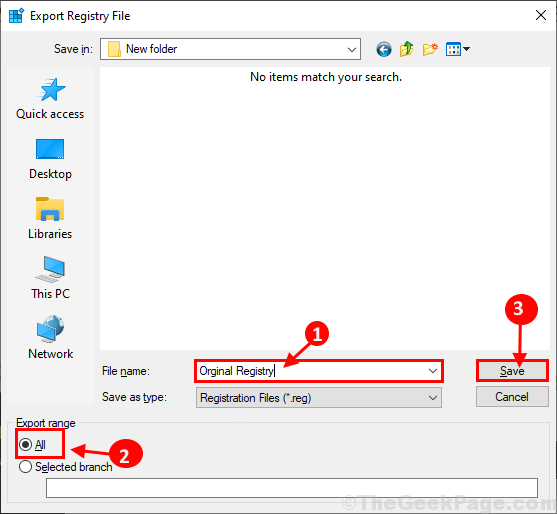
Voit hakea rekisterin takaisin, jos jotain menee pieleen.
6. Nyt sisällä Rekisterieditori ikkunassa, siirry tähän sijaintiin-
HKEY_CLASSES_ROOT \ Hakemisto \ kuori
7. Nyt vasemmalla puolella Rekisterieditori ikkuna, laajenna “kuori“.
8. Napsauta hiiren kakkospainikkeellacmdJa napsauta sittenPoistaa”Poistaaksesi avaimen tietokoneeltasi.

9. Napsauta hiiren kakkospainikkeellalöytöJa napsauta sittenPoistaa”Poistaaksesi avaimen tietokoneeltasi.

Kun olet poistanut rekisteriavaimet tietokoneeltasi, sulje Rekisterieditori ikkuna.
Käynnistä uudelleen Sinun tietokoneesi. Kun olet käynnistänyt tietokoneen uudelleen, yritä avata tiedosto uudelleen tietokoneellasi. Tarkista, kohtaako ongelma edelleen tietokoneellasi. Ongelmasi pitäisi ratkaista.


